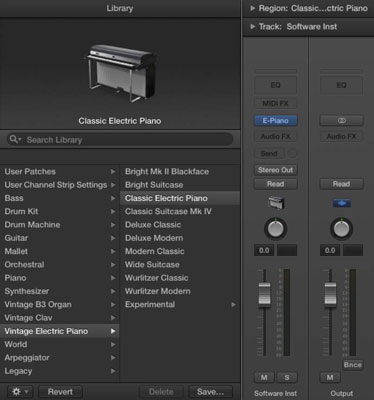MIDI yra tik duomenys. Garsas nėra įtrauktas į MIDI regioną arba MIDI pranešimą. Tai, ką girdite, kai groja MIDI takelis, yra prie takelio prijungtas programinės įrangos instrumentas arba išorinių instrumentų garso išvestis. Norėdami įrašyti programinės įrangos instrumentą, turėsite sukurti naują programinės įrangos instrumento takelį. Atlikite šiuos veiksmus:
Pasirinkite Track → New Software Instrument Track (arba paspauskite Option-Command-S).
Naujas programinės įrangos instrumento takelis įtraukiamas į takelių sąrašą ir automatiškai pasirenkamas.
Atidarykite inspektorių paspausdami I arba pasirinkdami Rodyti → Rodyti inspektorių.
Inspektorius rodo programinės įrangos prietaiso takelio kanalo juostą.
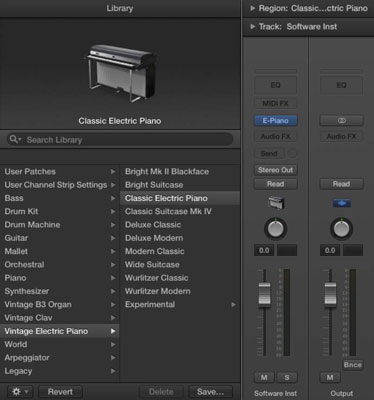
Atidarykite biblioteką paspausdami Y arba pasirinkdami Rodyti → Rodyti biblioteką.
Bibliotekos meniu atidaromas inspektoriaus kairėje.
Bibliotekos meniu pasirinkite pataisą, kurią norite naudoti.
Galite išklausyti pataisas pasirinkę pataisą ir paleidę MIDI valdiklį.
Rodyti takelio inspektorių spustelėdami atskleidimo trikampį virš kanalo juostos.
Atsidaro takelių tikrinimo sritis, leidžianti reguliuoti programinės įrangos prietaiso takelio nustatymus.
Nustatykite teisingą MIDI kanalą takelio inspektoriuje.
Numatytasis MIDI kanalas nustatytas į All, o tai reiškia, kad jūsų MIDI valdiklis gali būti nustatytas bet kuriam MIDI kanalui ir programinės įrangos instrumento takelis gaus signalą. Jei norite nustatyti, kad takelis būtų priimtas tik iš vieno MIDI kanalo, takelio tikrintuvu turite jį nustatyti į tinkamą MIDI kanalą.
Naudoti skirtingus MIDI kanalus naudinga, jei turite daugiau nei vieną MIDI valdiklį ir norite, kad jie valdytų konkrečius programinės įrangos instrumentų takelius.